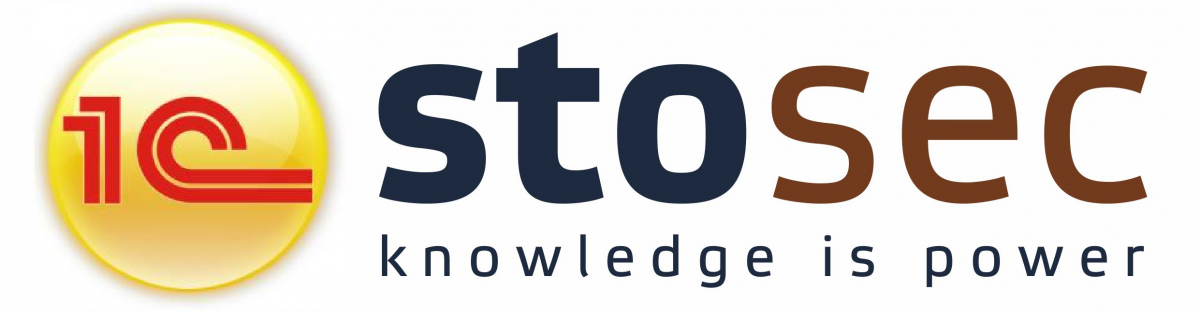Интерфейс всех документов в программе 1С имеют схожий внешний вид. Существует стандартный набор кнопок, которые актуальны для любого из документов в базе.
Рассмотрим основные функции данных кнопок на примере документа «Приходный кассовый ордер».
1. Кнопка «Операция» служит в документе для выбора того вида операции, к которому относится действие, отображённое в документе. Следует понимать, что для каждого документа содержание данной кнопки будет своим.
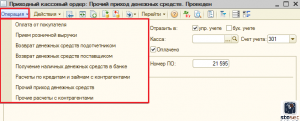
2. «Действия» — кнопка, содержащая в себе весь перечень функций, которые доступны для данного документа.
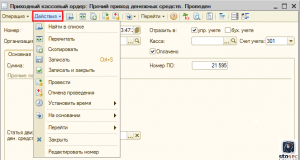
Большинство из данных функций помимо этого выведены и на основную панель документа:

4. Кнопка «На основании» — перечень документов, которые возможно провести на основании данного. Это упростит работу пользователя, поскольку часть информации (в частности, реквизиты и некоторые данные из табличной части (при её наличии)) перенесётся в документ, созданный «на основании» автоматически.
Важно! У каждого документа свой список документов, которые возможно создать на его основании.
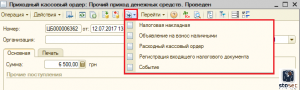
5. «Перейти» — кнопка, которая даёт возможность быстрого просмотра отображения операций из данного документа в отчётах.
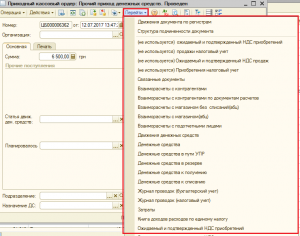
6. «Справка» предоставляет общую теоретическую информацию о документе.
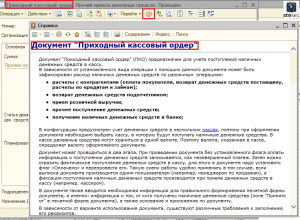
7. Кнопки «Показать/скрыть счета учёта» (1) и «Проводки БУ» (2) используются в том случае, если информация, отображённая в документе, непосредственно касается бухгалтерского учёта.
7.1 При нажатии кнопки «Показать/скрыть счета учёта», обязательным для заполнения становится поле «Счёт» (см. изображение ниже), в которое вносится счёт бухгалтерского учёта, по которому будут отображаться движения из данного документа.
7.2 Для того, чтобы посмотреть «движение» операции из документа по счетам бухгалтерского учёта, необходимо нажать кнопку «Проводки БУ».
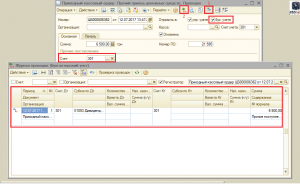
8. Кнопка «Движения документа по регистрам» отображает все регистры, в которые программой была занесена информация из документа.
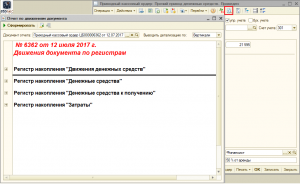
Подробнее о настройках данного отчёта читайте здесь.
9. «Структура подчинённости документа» — отображение документов, которые создавались на основании данного (с помощью кнопки «На основании»).
В приведённом примере в открывшемся окне виден только 1 документ (поскольку на его основании ничего не было создано), но часто ситуация совсем иная и пользователь видит целую «цепочку» связанных между собой документов.
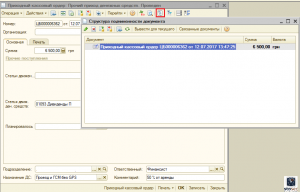
10. Описанные в предыдущих двух пунктах кнопки также доступны пользователю в разделе «Перейти»:
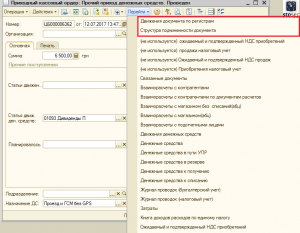
11. Кнопки «Открыть свойства» и «Открыть категории» будут полезны лишь в том случае, если ранее была внесена информация в соответствующие окна.
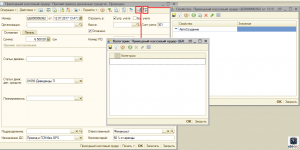
Читайте нашу статью о способах отбора документов/отчётов.